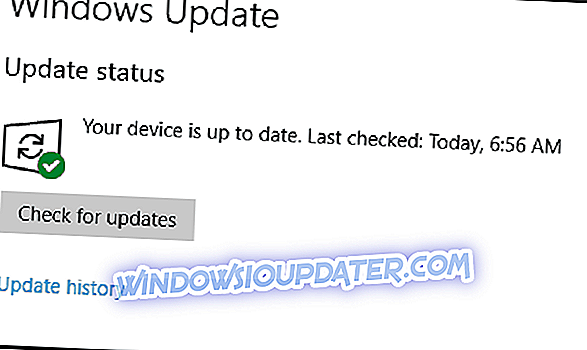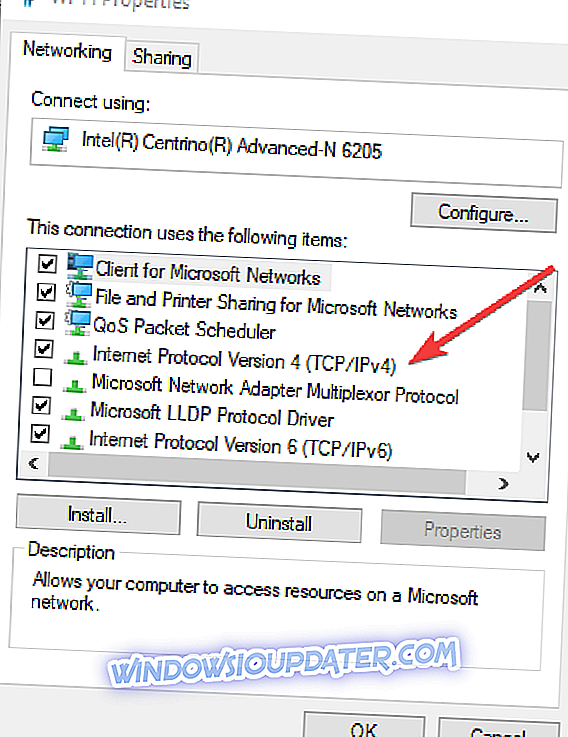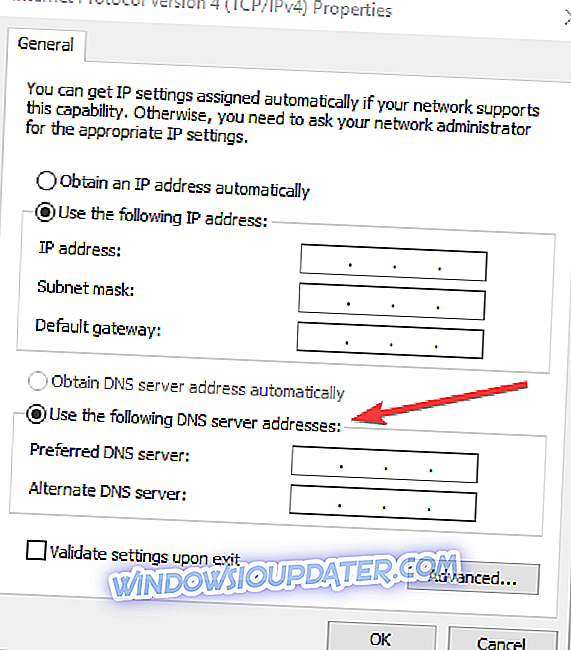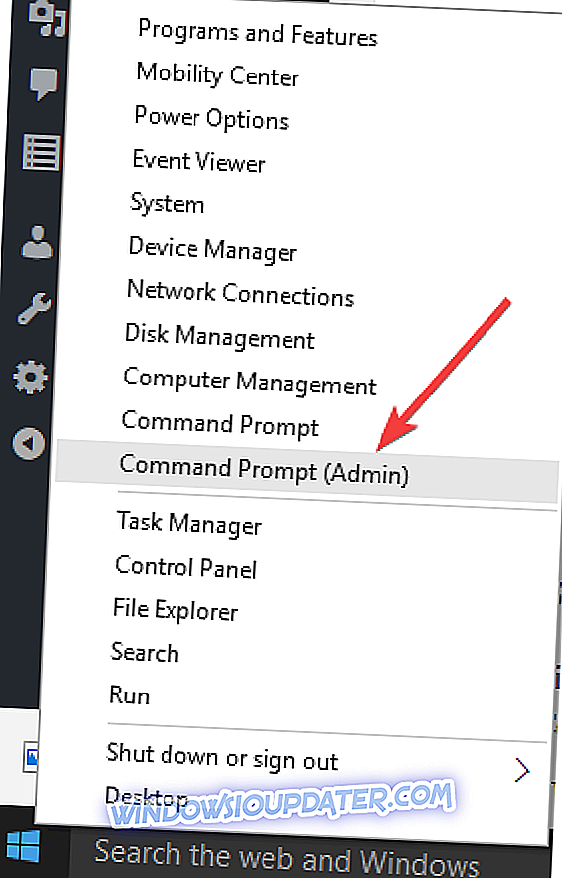Os serviços VPN são uma satisfação para muitos usuários da Internet, especialmente quando se trata de acessar sites bloqueados, incluindo o Netflix, entre outros. No entanto, alguns usuários de VPN experimentam uma situação em que a VPN não funciona com o Netflix.
Às vezes, a VPN pode ser atingida por diversos fatores, como problemas de conexão, interrupção de programas antivírus, configurações de proxy incorretas, entre outros.
Por isso, apresentamos este guia de solução de problemas para usuários do Windows cuja VPN não funcionará com a Netflix. As soluções abaixo são ideais para resolver este problema.
Por que minha VPN parou de funcionar no Netflix?
- Reinicie seu PC
- Verifique suas configurações de data e hora
- Verifique sua conexão com a internet
- Verifique seu endereço IP
- Desativar seu software de segurança
- Execute o Windows Update
- Configurar manualmente as configurações de DNS
- Liberar o cache DNS / Clear
- Configurar manualmente as configurações de proxy
Solução 1: Reinicie seu PC
Os usuários do Windows relataram que conseguiram resolver o problema da VPN simplesmente reiniciando o PC. Esse método é uma solução rápida, que pode resolver sua conexão VPN, fazendo com que ela funcione com a Netflix. Alternativamente, você pode desligar o seu PC e esperar por alguns minutos antes de reiniciar o seu PC.
Solução 2: Verifique suas configurações de data e hora
Algumas VPNs não funcionam com a Netflix por causa das configurações incorretas de data e hora no seu PC. Verifique as configurações de data e hora para garantir que estejam corretas.
Desative a atualização automática de data e hora usando a Internet e defina os parâmetros de data / hora manualmente. No entanto, se você ainda receber o erro após reiniciar o seu PC, você pode prosseguir para a próxima etapa.
- LEIA TAMBÉM: Como consertar o relógio do Windows 10, se estiver errado
Solução 3: verifique sua conexão com a internet
Às vezes, a conexão à Internet limitada / inativa pode impedir que sua VPN trabalhe com a Netflix. Portanto, você precisa testar sua conexão com a Internet. Para testar sua conexão com a Internet, desconecte-se do serviço VPN e tente acessar qualquer site em seu navegador da web.
Se você não conseguir acessar a Internet enquanto estiver desconectado da VPN, talvez seja necessário considerar a possibilidade de alterar o modo de conexão com a Internet como modem, banda larga ou conexão Wi-Fi.
- LEIA TAMBÉM: Existe uma VPN sem assinatura de e-mail ?!
Solução 4: Verifique seu endereço IP
Se a VPN não funcionar com a Netflix, verifique seu endereço IP para obter informações, como sua cidade ou região (país), ao lado do local selecionado nas janelas da VPN. Você pode usar um serviço da Web, como IPLocation e WhatIsMyIPAddress, para verificar o local do endereço IP.
No entanto, se você não estiver conectado ao local do servidor VPN, tente se conectar novamente. Como alternativa, você pode considerar a conexão a outros locais de servidores VPN e acessar o serviço Netflix novamente.
Para se livrar desses problemas com o Netflix e assistir seus filmes favoritos, recomendamos fortemente que você Cyberghost VPN. Tem uma opção especial para assistir filmes no Netflix sem ter problemas de IP.
- Obtenha agora o CyberGhost VPN (77% de venda flash) .
Solução 5: Desativar seu software de segurança
Alguns programas antivírus podem bloquear sua conexão VPN impedindo que você acesse o Netflix. Portanto, você pode precisar desativar temporariamente seu antivírus ou firewall para poder acessar o Netflix. No entanto, alguns programas antivírus têm a opção “temporariamente desativar proteção”, que você pode usar, enquanto outros não.
Se você tiver a opção de reinstalar o software de segurança ou o programa que bloqueia a conexão VPN, instale-o após a instalação do software VPN, de modo que ele permita a conexão da VPN. Portanto, desinstale o software da VPN seguido pelo programa de segurança que bloqueia a conexão, instale novamente o software da VPN e reinstale o programa de segurança em seu computador.
Como alternativa, você também pode ativar o software de VPN no firewall do Windows. Veja como fazer isso:
- Vá em Iniciar> Digite "Permitir um programa através do firewall do Windows" e pressione a tecla "Enter"
- Clique nas opções "Alterar configurações"
- Agora, clique em "Permitir outro programa"
- Selecione o programa que você deseja adicionar ou clique em Procurar para localizar o software VPN e, em seguida, clique em OK
- Verifique se você pode se conectar novamente e tentar acessar o Netflix.
No entanto, se isso não funcionar, vá para a próxima etapa.
- LEIA TAMBÉM : Corrigir: 'Seu servidor DNS pode estar indisponível' no Windows 8, 8.1, 10
Solução 6: executar o Windows Update
Outra maneira de reparar a VPN não funciona com o problema do Netflix atualizando o sistema operacional Windows para a versão mais recente. As atualizações mais recentes do Windows melhoram a estabilidade do sistema e corrigem vários problemas que você pode encontrar mais especialmente relacionados à VPN. Você pode seguir estas etapas para atualizar qualquer sistema operacional Windows:
- Vá para Iniciar> digite "atualizar" na caixa de pesquisa e clique em "Windows Update" para prosseguir.
- Na janela do Windows Update, verifique se há atualizações e instale as atualizações disponíveis.
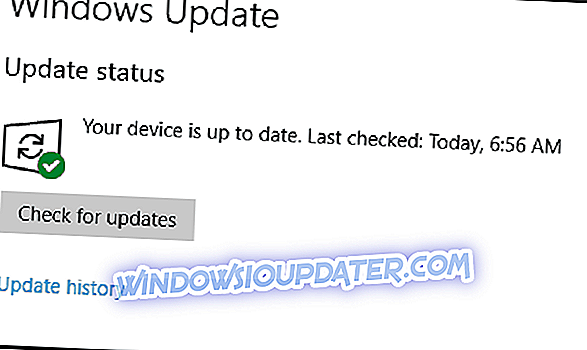
- Após a conclusão da atualização, reinicie o seu PC com Windows.
Solução 7: configurar manualmente as configurações de DNS
A configuração manual do seu computador com outros endereços de servidores DNS ajuda você a acessar o Netflix e aproveitar as velocidades de conexão mais rápidas. Alguns computadores podem não se conectar automaticamente aos servidores DNS da VPN, portanto, é necessário configurá-los manualmente com os endereços IP dos servidores DNS da VPN. Veja como fazer isso no Windows:
Etapa 1: configurações de conexões de rede abertas
- Clique com o botão direito em Iniciar e selecione Executar
- Digite ncpa.cpl e clique em OK
- Na janela Conexões de rede, encontre sua conexão usual, seja LAN ou conexão de rede sem fio.
- Clique com o botão direito na conexão e selecione Propriedades
Etapa 2: defina os endereços dos servidores DNS
- Clique duas vezes em Protocolo da Internet Versão 4 (IPv4) ou apenas Protocolo da Internet
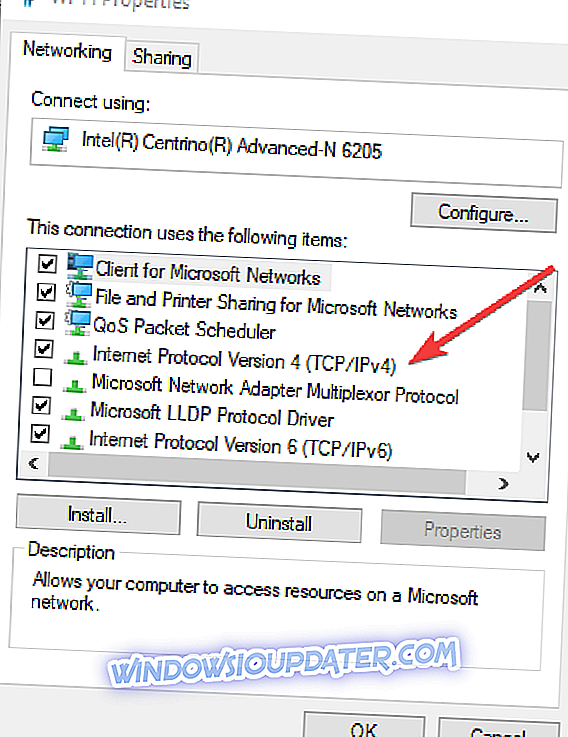
- Selecione Usar os seguintes endereços de servidor DNS
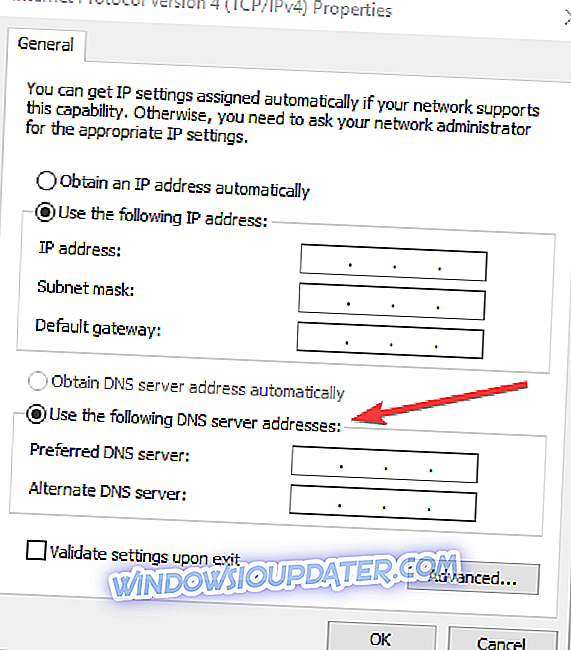
- Digite estes endereços de servidor DNS do Google: Servidor DNS preferido 8.8.8.8 e Servidor DNS alternativo 8.8.4.4
- Se o DNS do Google estiver bloqueado, tente o seguinte: Neustar DNS Advantage (156.154.70.1 e 156.154.71.1) digite e pressione OK e, Level3 DNS (4.2.2.1 e 4.2.2.2), digite e pressione OK.
- LEIA TAMBÉM: Corrigir: Antivírus está bloqueando a Internet ou rede Wi-Fi
Solução 8: Liberar o cache de DNS / Clear
Outra forma de consertar a VPN não funcionará com o problema da Netflix é liberando seu DNS e limpando o cache de seus navegadores. As entradas de DNS do seu provedor de serviços de Internet podem estar incorretas e provavelmente utilizadas pela Netflix para impedir que sua VPN acesse seus serviços. Portanto, você precisa liberar seu DNS e limpar o cache do seu navegador da Web posteriormente.
Veja como fazer isso:
Etapa 1: liberar o DNS
- Vá para Iniciar> Todos os Aplicativos> Acessórios
- Clique com o botão direito do mouse em "Iniciar" e selecione Prompt de comando (Admin)
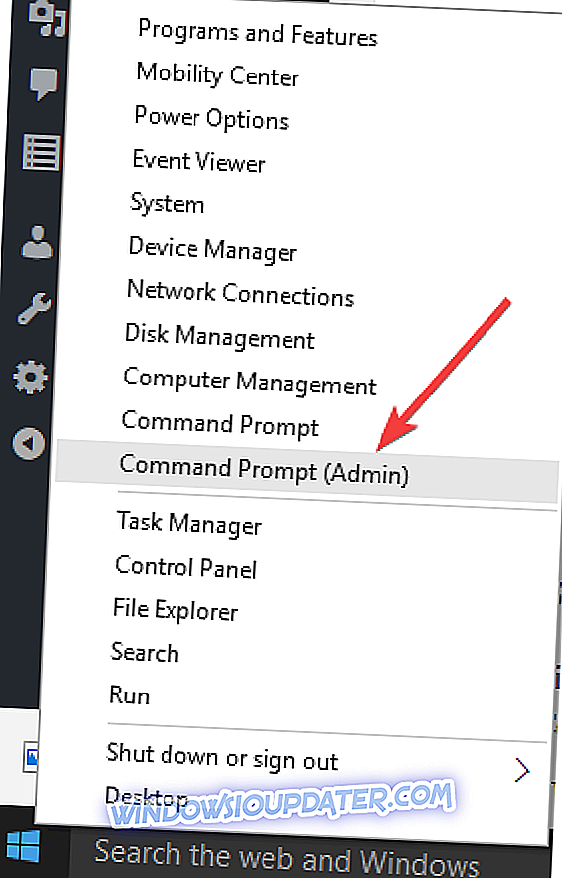
- Digite ipconfig / flushdns e pressione Enter. Você deve obter uma confirmação que diz: Configuração IP do Windows com êxito liberado o cache do resolvedor de DNS
Etapa 2: limpar o cache do navegador da Web
- Inicie o seu navegador da web, por exemplo, o Mozilla Firefox
- Pressione Ctrl + Shift + Delete para acessar a caixa de diálogo "Limpar histórico recente".
- No menu suspenso "Intervalo de tempo para limpar", selecione "Tudo".
- Certifique-se de marcar a caixa “Cache”. Clique em Limpar agora.
Nota : Ctrl + Shift + Delete também pode ser usado para limpar o cache em outros navegadores da web, como o Google Chrome, o Internet Explorer, o Opera, o Microsoft Edge, etc.
- LEIA TAMBÉM : Seu ISP pode vender seu histórico de navegação: Veja como proteger sua privacidade
Solução 9: configurar manualmente as configurações de proxy
Um servidor proxy é um servidor (um sistema de computador ou um aplicativo) que atua como um intermediário para solicitações da web. Um servidor proxy libera seu endereço IP estático / dinâmico para que você possa acessar outros sites usando sua localização.
Além disso, você pode alterar o endereço IP no seu navegador, seja Firefox, Chrome, Opera ou Internet Explorer usando os seguintes métodos:
- Firefox : Ferramentas> Opções> Avançado> Configurações> Configuração manual de proxy.
- Chrome : Configurações> Rede> Alterar configurações de proxy> Configurações da LAN> Usar servidor proxy> Avançado> HTTP.
- Opera : Ferramentas> Preferências> Avançadas> Rede
- Internet Explorer : Ferramentas> Opções da Internet> Conexões> Configurações da LAN> Usar servidor proxy> Avançado> HTTP.
Depois de inserir o endereço IP e a porta apropriadamente obtidos do serviço VPN, verifique seu endereço IP com um verificador de endereço IP como IPLocation e WhatIsMyIPAddress para confirmar que seu endereço IP foi realmente alterado.
Concluindo, se alguma das soluções mencionadas acima não resolveu o problema, talvez seja necessário alterar seu serviço de VPN. Alguns serviços VPN foram reportados como bloqueados pela Netflix.
Você pode ler este post “VPNs gratuitas que funcionam com o Netflix [Guia 2018]” para serviços VPN alternativos.
Deixe-nos saber se alguma dessas soluções ajudou a consertar a VPN não funcionará com o erro da Netflix.